总论—概念描述
这个项目的概念是使来到我站点的人有机会用FlashMX设计一本虚拟的书,就象一本真正的书那样,不过它是摆在你的计算机桌面上的。你可以一页一页地阅读。
注意,这个课程是面向那些对ActionScript有所了解以及知道如何在FlashMX中编码的人。如果你只知道如何创建一个球并让它在桌面上滚动,那么请过几个月再来吧。
只是开玩笑啦。基本上在这个课程里只有很少的技术。在这个教程中的所有函数是经常使用的。编码非常容易,你需要知道的只是一些基本的三角知识,比如sine(正弦)、cosec(余弦)、hypotenuse(直角三角形的斜边)。这些对于这个教程来说就足够了。所以,放轻松,好好享受吧。
这是一个正在进行的项目。如果你有任何问题,请给我e-mail。让我们开始吧。
第一部分—基本计算函数(basic calculation functions)
在这个根脚本(root script)里,我们有两个基本计算函数。你可以把它们直接拷贝到你的舞台(stage)上,因为我们将会一遍遍用到它们。一个是getDist,另一个是getAngle。它们对你来说很简单,是吧?老实说,我都没兴趣解释这样的东西,这些是高中数学课上该学的。
第一个函数是获得两点之间的距离。我们需要知道这两点之间的坐标。
//得到两点之间的距离
function getDist(px1, py1, px2, py2){
x = px2 - px1;
y = py2 - py1;
hyp = Math.sqrt(Math.pow(x,2) + Math.pow(y,2));
return hyp;
}
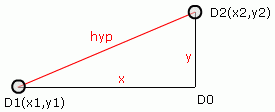
好了,现在你进展已经不错。我们可以试一下更难点的。——怎么获得两点之间的角度。
//得到两点之间的角度
function getAngle(px1, py1, px2, py2){
x = px2 - px1;
y = py2 - py1;
hyp = Math.sqrt(Math.pow(x,2) + Math.pow(y,2));
cos = x / hyp;
rad = Math.acos(cos);
//如果你看不懂,就去问你的数学老师
deg = 180/(Math.PI / rad);
//是的,我们通过cos得到了一个角度“rad”,不过是以弧度为单位的
//因此,我们需要再进一步把它转换成我们所需要的标准的角度
if(y <0){
deg = -deg;
} else if((y == 0) && (x <0)){
deg = 180;
}
return deg;
}
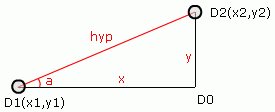
我不需要做更多解释了吧?
第二部分—舞台(stage)上基本的Movie Clips
在库(library)中创建4个方块符号(symbol)。它们是你书中的不同的页面。如果你喜欢,你可以根据需要重新设计。我只需要提醒你一件事,就是,把参考点放在每个symbol的左下角,我们需要用它们来找到页面的位置。
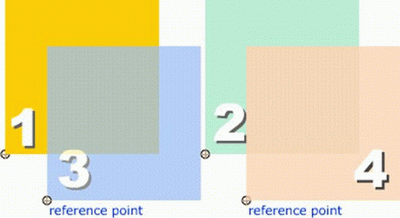
在这个演示例子里,假定我们的书只有4页。如果你想让你的书页数更多,那就请自己加一些新的check situation函数。要确保页面的大小与书本相符。
把它们拖到你的舞台上,确保它们在不同的层面。
按照这个顺序:第4页,第1页,第2页,第3页。
第3页应该在最上面一层。确保将这些movie clip如下图所示放置。
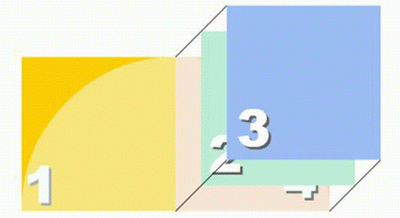
第3页的具体位置没什么要紧,因为我们将会把它做动态调整。
2、创建一个符号(symbol)圆,并切割下来(cut)。我们需要在移动鼠标的时候用它来检查不同的位置。
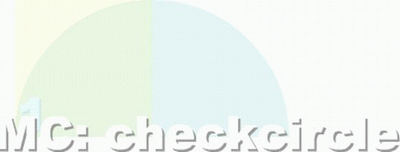
3、创建一个包含一个点的symbol,你可以用任何风格的点,这取决于你。
把“点”这个symbol在舞台上放5次,分别命名为D0,D1,D2,D3和D4
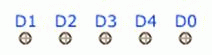
我需要提醒你的是,不要在movie clip Page1和Page4的区域外放置任何movie clip。
4、我们还会需要一些别的符号(symbol),比如阴影或别的什么,我们可以迟一点再创建它们,别担心。
现在再数一次,你库(library)里的符号(symbol)有:
s_circle, s_dot, s_page1, s_page2, s_page3, s_page4
你舞台(stage)上的符号(symbol)有:
checkcircle, D0, D1, D2, D3, D4, page1, page2, page3, page4
把舞台(stage)上所有的movie clip选中,把它们转换(convert)为一个符号(symbol) s_stage。
把s_stage拖到舞台上,把它命名为movie clip“Stage”。
确保movie clip D0位于movie clip“Stage”的中心。
确保movie clip “Stage”的大小是Page 1 加 Page 4。
这就是为什么当你在转换符号s_stage的时候不要在区域外面放置任何movie clip的原因。
基本上,建立movie clip D0到D4 的目的是为了清楚找到参考点。当我们完成这个教程的时候,你可以把这些movie clip的透明度设置为0。我这里就是这么做的。
我们可以在下面的课程中开始编码了。
第三部分—初始化
如下图所示初始化所有变量。
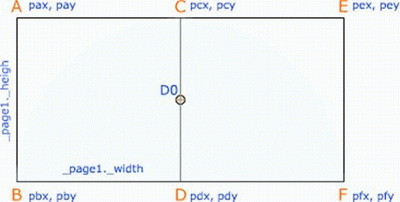
// Set the book's width and height. (设置书的宽和高)
stageW = _root.stage._width;
stageH = _root.stage._height;
// Set reference points' position (设置参考点的位置)
pax=_root.stage.d0._x - stageW/2;
pay=_root.stage.d0._y - stageH/2;
pbx=_root.stage.d0._x - stageW/2;
pby=_root.stage.d0._y + stageH/2;
pcx=_root.stage.d0._x;
pcy=_root.stage.d0._y - stageH/2;
pdx=_root.stage.d0._x;
pdy=_root.stage.d0._y + stageH/2;
pex=_root.stage.d0._x + stageW/2;
pey=_root.stage.d0._y - stageH/2;
pfx=_root.stage.d0._x + stageW/2;
pfy=_root.stage.d0._y + stageH/2;
_root.stage.page3._alpha = 0;
// 我们需要在开始的时候显示movie clip Page2,所以先隐藏Page 3
把这部分代码放入你的第一个根脚本(root frame script)。
——怎么找到第一个点?
第一个点,D1,是你鼠标的位置。(说实在话,在D1的位置上有几种情况。假设你的鼠标离开了movie clip圆,会发生什么?你可以迟一些时候再完成这部分。我已经做好了。这是留给你的作业。)
在给D1的位置赋值之前,我们首先需要一个主函数。
//主函数
function startSlip(){
getD1(); //这个函数是我们要在这一课中讨论的
getD234();
DrewMask(); //我们将在以后添加这两个函数
}
现在你可以检查如何设置D1了。
//得到第一点,D1的位置
function getD1(){
if (_root.stage.checkcircle.hittest(_xmouse, _ymouse, true)) {
_root.stage.d1._x = _root.stage._xmouse;
_root.stage.d1._y = _root.stage._ymouse;
} else {
//自己完成这部分。基本上,我还要用三个函数来设置 D1的位置
}
}
提示:你的鼠标要去四个区域,在每个区域里,D1的位置是不同的。在这个例子里,我们只讨论区域A。我会把所有的代码放在最终文件里,你如果感兴趣的话,可以稍后查看。
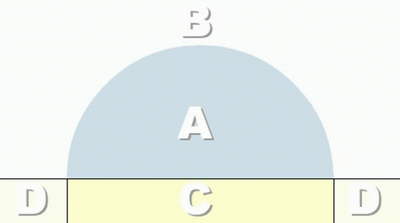
因为要按住鼠标拖动页面,你需要移动的第一个点是在页面右下角的点。
第四部分—得到所有其他三个点:
同上面一样,你有几种情况要考虑。
第一种情况比较简单。第3点位于边EF上。在这种情况下,点D4与点D3位于同一位置。
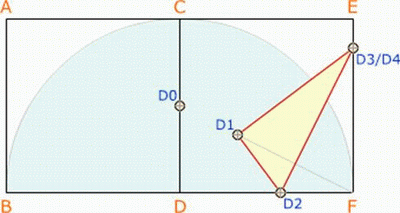
另一种情况比较难一点。点D3位于边CE上。你需要计算D3和D4。
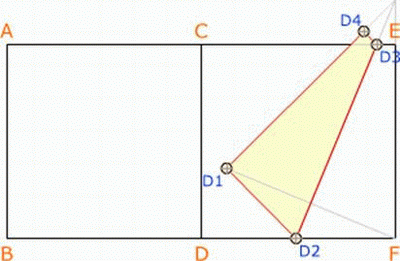
或者:
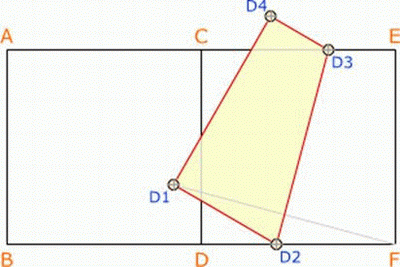
这里,我们需要一些三角函数来获得所有的数值。嗨,一定有更有效的方式来编码,我真是没兴趣再做一遍。:(
我只需要提醒你一件事:
Flash的坐标系开始于左上角,逐渐向下扩展到右边。
对于一个数学家来说,求得所有的点很可能只需要几分钟,但是我却花了整整一个上午。如果你想做,你可以自己做,或者只需拷贝这些代码。
//用D1和F来找到其他的点
function getD234(){
len = _root._root.getDist( pfx, pfy, _root.stage.d1._x,_root.stage.d1._y);
len1 = len/2;
len2 = (pfx - _root.stage.d1._x)/2;
_root.stage.d2._x = pfx - len1*len1/len2;
_root.stage.d2._y = pfy;
len2 = (pfy - _root.stage.d1._y)/2;
len3 = len1*len1/len2;
_root.stage.d3._x = pfx;
_root.stage.d3._y = pfy - len3;
// 检查D4是否和D3在同一个位置
if (_root.stage.d3._y < pey){
ptx = pex - (pfx - _root.stage.d2._x)*(pey - _root.stage.d3._y)/len3;
pty = pey;
len = _root.getDist(_root.stage.d3._x, _root.stage.d3._y, ptx, pty);
len1 = (pex - ptx)*(pey - _root.stage.d3._y)/len;
len2 = len1*len1/(pex - ptx);
_root.stage.d4._x = pex - len2*2;
len2 = len1*len1/(pey - _root.stage.d3._y);
_root.stage.d4._y = pey - len2*2;
_root.stage.d3._x = ptx;
_root.stage.d3._y = pty;
} else {
_root.stage.d4._x = _root.stage.d3._x;
_root.stage.d4._y = _root.stage.d3._y;
}
}
第五部分—绘制mask shape
你只需要知道两个特别的点。一个点创建一个空的movie clip,并在其中绘制一些东西。另一个点用另一个动画来遮住一个movie clip。
好了,让我们来编码。
// 创建遮罩movie clip
function drawMask(){
_root.stage.createEmptyMovieClip ("triangle", 1);
with (_root.stage.triangle) {
colors = [ 0xEFEFEF, 0xFFFFFF ];
alphas = [ 100, 100 ];
ratios = [ 0, 0xFF ];
matrix = { a:200, b:0, c:0, d:0, e:200, f:0, g:200, h:200, i:1 };
beginGradientFill( "linear", colors, alphas, ratios, matrix );
moveTo (_root.stage.d1._x, _root.stage.d1._y);
lineTo (_root.stage.d2._x, _root.stage.d2._y);
lineTo (_root.stage.d3._x, _root.stage.d3._y);
lineTo (_root.stage.d4._x, _root.stage.d4._y);
lineTo (_root.stage.d1._x, _root.stage.d1._y);
endFill();
//我认为不需要解释这部分。你能在Flash MX的帮助或者参考中找到它们。我是从那里拷贝过来的。
// Pretty clear, right? (很清楚了吧?)
}
setPage3();
//我们需要在鼠标移动时移动和旋转movie clip Page3。这就是为什么在这里我们需要这个函数
_root.stage.page3.setMask(_root.stage.triangle);
}
这是我们还需要知道的一个函数:setMask。
就个人而言,我认为这个 setMask 函数在使用时有些小bug。它不象其他函数那么好用。
我要提醒你的另一件事是,在同一级脚本里你只能用setMask一次,意思就是,如果你想同时setMask movie clip Page2,你需要创建新的 mask movie clip,并在不同级的脚本中setMask。
很难理解吗?好吧,在我的例子里,我把下一个setMask放在movie clip Page2里。
// 移动并旋转movie clip Page3
function setPage3(){
_root.stage.page3._x = _root.stage.d1._x;
_root.stage.page3._y = _root.stage.d1._y;
angle = _root.getAngle(_root.stage.stage.d1._x,_root.stage.stage.d1._y, _root.stage.stage.d4._x, _root.stage.stage.d4._y);
_root.stage.page3._rotation = angle + 90;
//为什么这里加了90度?我不知道。我只是发现加了这个之后数字才能很好地工作
_root.stage.page3._alpha = 100;
//记得我们把movie clip Page3的透明度设置为0了吗?现在我们需要把它变回去。因为movie clip Page2在Page3的下一层。
}
在这一课程中多加一条编码。
在movie clip “Stage”中:
onClipEvent (enterFrame) {
_root.startSlip();
}
这一段代码使 Flash 一直检查鼠标的位置。
第六部分—在Page2中绘制mask shape
在movie clip Page2里创建一个新的名为Page2_content的movie clip。
随便你取什么名都可以。
把下面的代码加到新的movie clip Page2_content中。
基本上,就象我们在上一个课程中讨论的那样,在同一级的script中,你只能使用setMask一次。这就是为什么在movie clip Page2里还需要再用一次的原因。
这些代码是为了显示底部的movie clip Page4。
// 在movie clip Page2_content内部
onClipEvent (enterFrame) {
_parent.createEmptyMovieClip ("triangle2", 1);
_root.stage.page2.page2_content.setMask (_parent.triangle2);
with (_parent.triangle2) {
colors = [ 0xEFEFEF, 0xFFFFFF ];
alphas = [ 0, 0 ];
ratios = [ 0, 0xFF ];
matrix = { a:200, b:0, c:0, d:0, e:200, f:0, g:200, h:200, i:1 };
beginGradientFill( "linear", colors, alphas, ratios, matrix );
moveTo (_root.pdx , _root.pdy - _root.stageH/2);
lineTo (_root.stage.d2._x, _root.stage.d2._y - _root.stageH/2);
lineTo (_root.stage.d3._x, _root.stage.d3._y - _root.stageH/2);
lineTo (_root.pex, _root.pey - _root.stageH/2);
lineTo (_root.pcx, _root.pcy - _root.stageH/2);
lineTo (_root.pdx, _root.pdy - _root.stageH/2);
endFill();
}
}
检查一下你现在进展如何了?很酷,对吧?
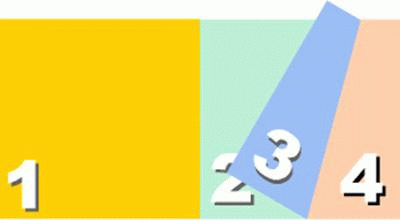
总结—你需要添加的其他东西
现在,我们已经完成得差不多了。但是,当然,我们还需要再做一点什么,使它看起来象一本真正的书。
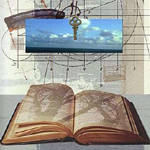
我们需要加一些阴影movie clip。我用png文件来做透明效果。并且保证它随着Page3一起移动旋转。那些代码有些相似。角度有些不同,因为现在旋转轴不再是边D1、D4,而是边D2、D3。
另外:你要添加一个函数来检测页面如何回退和前进。在我最终的版本里,我用了mouse release函数。
基本上,还会有比较难的一步,就是如何查验第一页和最后一页。如果没有那些,你就不能增加页数。